
Известно, что Exif является стандартом, который используется для описания дополнительной метаинформации, которая содержится в фото и аудио файлах. Широко используется данный стандарт в фото и видеокамерах, включая камеры мобильных телефонов. В Exif может содержаться информация о дате съемки, выдержке, диафрагме, информация об использовании вспышки, о фокусном расстоянии, экспозиции. Данный стандарт может содержать сведения о производителе оборудования и его название, а также, если устройство имеет GPS датчик, то и информацию о местоположении. Но возникает вопрос относительно того, как изменить данную информацию на мобильном телефоне. Давайте познакомимся с приложением, основное назначение которого – работа с Exif даними.
Exif информацию могут показывать не все программы для просмотра фото, а некоторые могут ее отображать неправильно. Данную особенность нужно учитывать.
Вот пример Exif информации, которая записывается моим фотоаппаратом Canon Rebel T3i (EOS 600D). Ее отобразила программа FastStone Image Viewer, которую я использую в качестве просмотрщика на Windows. Фирменная утилита Canon (и, видимо, других производителей) показывает гораздо больше информации.
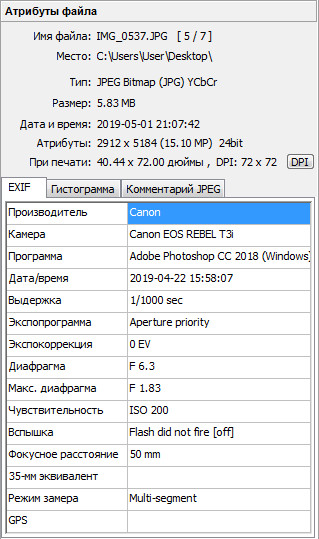
Для работы с Exif данными на Андроид используем программу Photo Exif Editor.
После установки нужно запустить программу и выбрать фото на карте памяти или из памяти телефона. (Для функционирования программы необходимы разрешения на запись и изменение файлов на карте памяти и памяти телефона).
Снизу фото отобразится Exif информация. Для того чтобы изменить ее, нужно просто нажать на соответствующее поле и ввести данные.
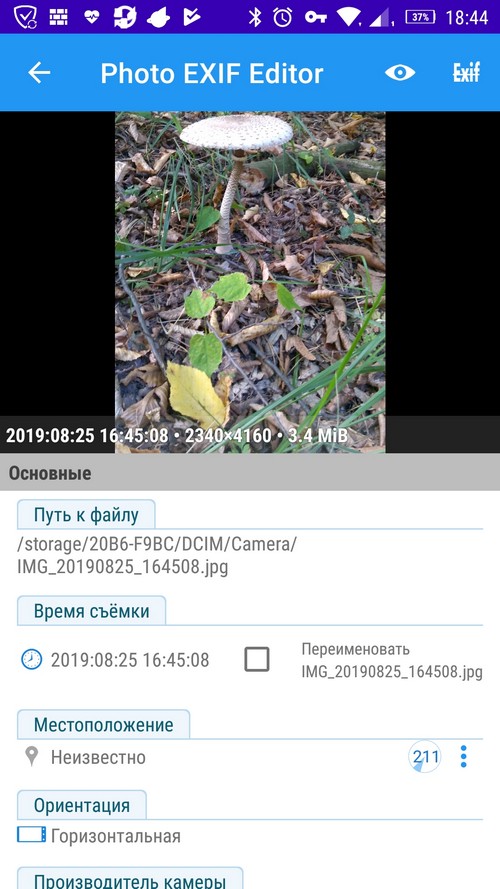
Можно изменить:
- Путь к файлу;
- Дату съемки;
- Местоположение;
- Ориентацию экрана;
- Производителя камеры;
- Модель камеры;
- Программное обеспечение;
- Описание фото;
- Фотографа;
- Авторские права.
Далее следуют дополнительные настройки. Можно редактировать:
- Диафрагму;
- Продолжительность экспозиции;
- Компенсацию экспозиции;
- Вспышку;
- Фокусное расстояние;
- Светочувствительность;
- Баланс белого;
- Комментарий пользователя и др.
В профессиональных настройках доступны такие функции как модель объектива, режим экспозиции, тип сцены съемки, четкость, фокусное расстояние в формате 35 мм и др.
Для удаления всей Exif информации нужно нажать на текст «Exif», который находится в правом верхнем углу и выбрать данные для удаления.
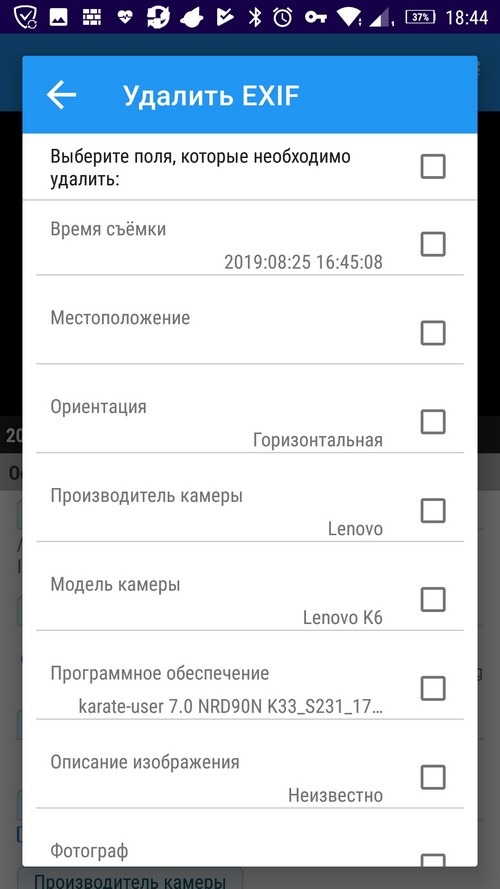
Для того чтобы данные Exif были записаны в файл, нужно нажать на значок дискеты для сохранения.
Приложение работает отлично. Вот пример замены модели камеры Lenovo K6 на Canon EOS 600D:
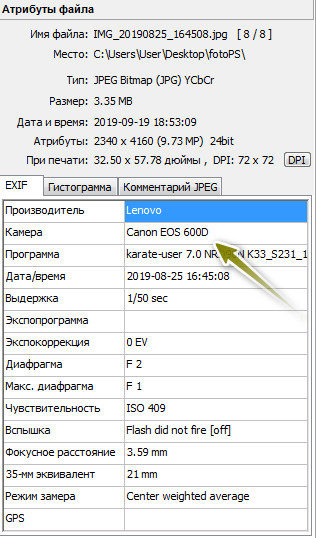
Тоже самое фото, но уже без Exif информации:
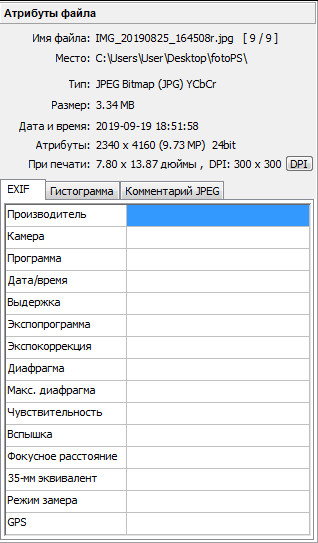
Приложение доступно в платной и бесплатной версии. Тестирование проводилось на бесплатной версии.
Примечание. Для просмотра Exif информации нужно (на примере приложения Google Фото) в режиме просмотра фото нажать на «Информация». Однако, разработчики не рекомендуют использовать гугловскую галерею для отображения Exif информации.








